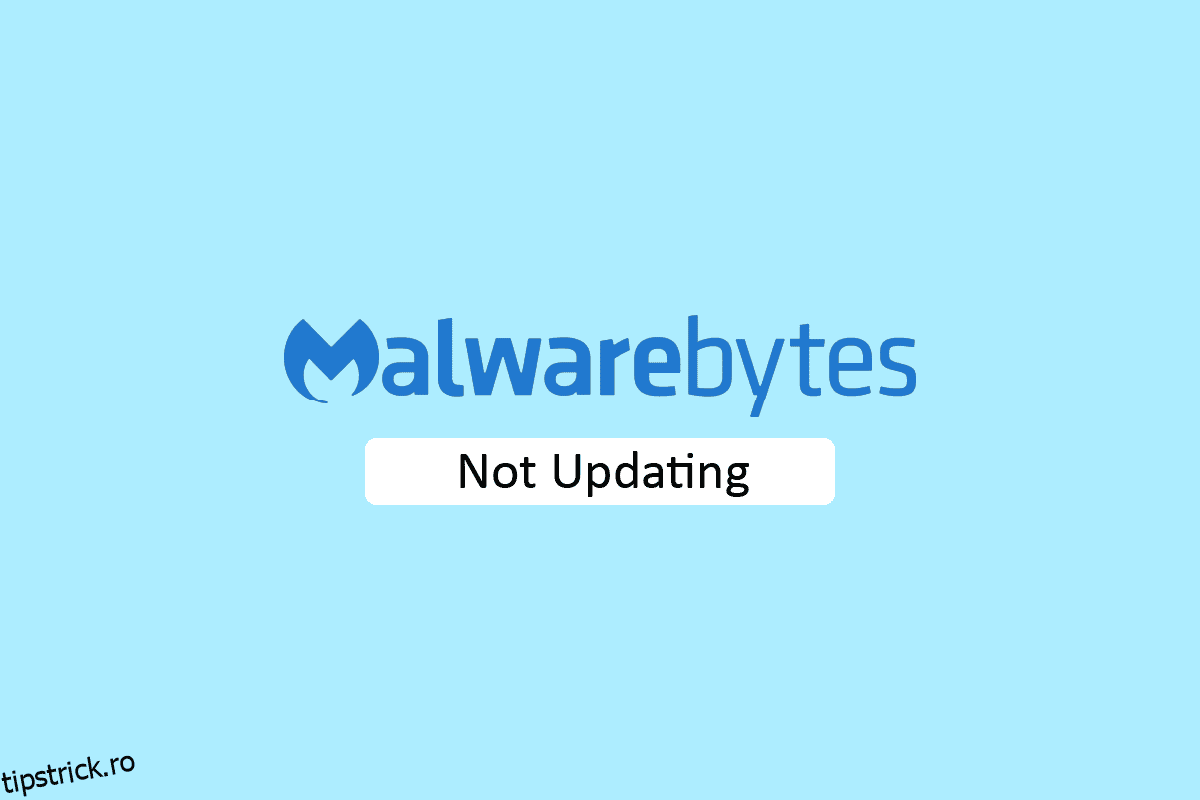Malwarebytes dacă aveți un software de protecție a computerului care funcționează similar cu un program antivirus. Acest software utilitar vine cu o versiune de încercare gratuită și o versiune premium. Ambele versiuni oferă PC-ului dumneavoastră o protecție în timp real. Cu toate acestea, programul trebuie actualizat în mod regulat pentru a vă proteja sistemul. Dacă aveți probleme cu Malwarebytes care nu actualizează pe computerul dvs., atunci nu vă faceți griji! Vă oferim un ghid perfect care vă va rezolva întrebarea despre cum pot rezolva problema de neactualizare a Malwarebytes. Deci, continuă să citești articolul!
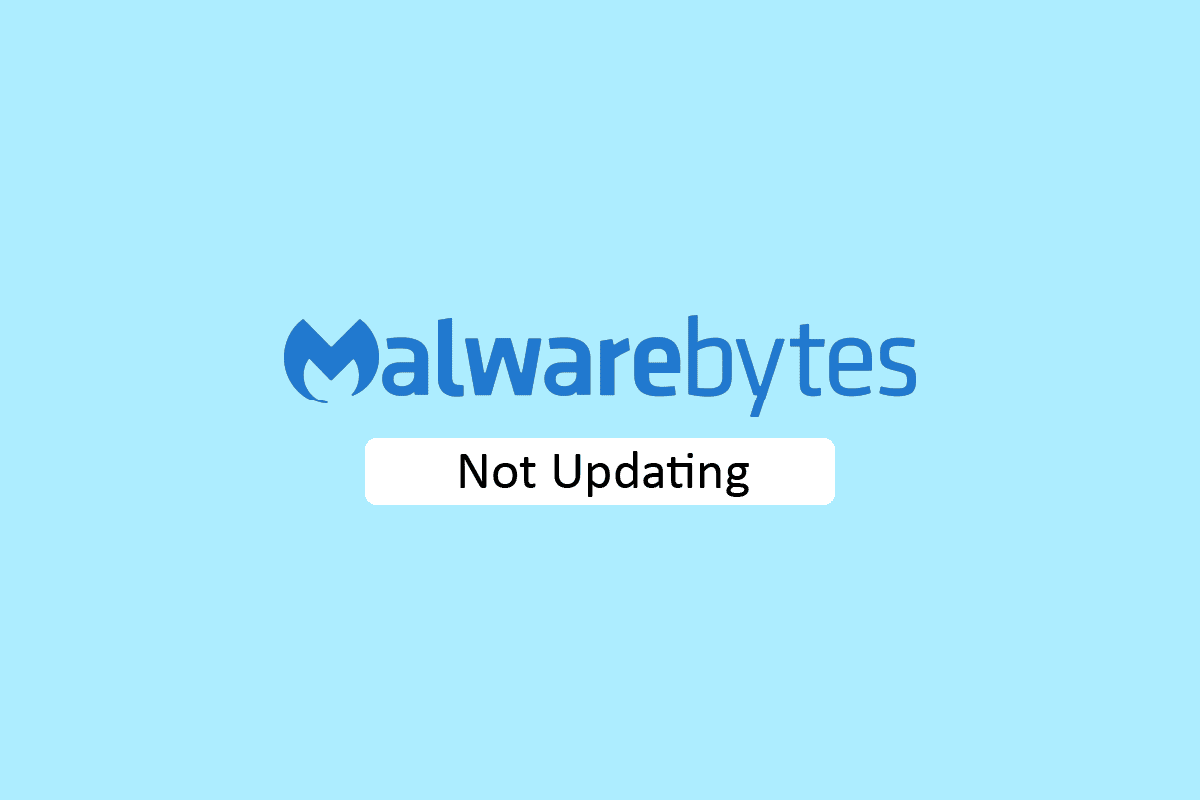
Cuprins
Cum să remediați Malwarebytes care nu se actualizează în Windows 10
Aplicația de utilitate Malwarebytes are diverse funcții pentru a vă proteja computerul de viruși și programe malware. Are, de asemenea, o funcție de confidențialitate online pentru a naviga în siguranță pe internet din browserul web. Dar, aplicația trebuie actualizată în mod regulat. Dacă vă confruntați cu o problemă cu Malwarebytes nu se va actualiza pe Windows 10, atunci acest lucru se poate datora următoarelor motive.
- Actualizările automate sunt dezactivate.
- Paravanul de protecție Windows blochează aplicația.
- Sistem de operare Windows învechit.
- Instalarea coruptă a aplicației.
Iată metodele de depanare pentru a remedia problema care nu se actualizează Malwarebytes.
Metoda 1: Activați actualizările automate
Pentru a vă rezolva întrebarea despre cum pot remedia problema malwarebytes care nu se actualizează, puteți activa funcția Actualizări automate din setările aplicației. Urmați acești pași pentru a face acest lucru.
1. Deschideți aplicația utilitar Malwarebytes.
2. Faceți clic pe pictograma roată pentru a deschide Setări.
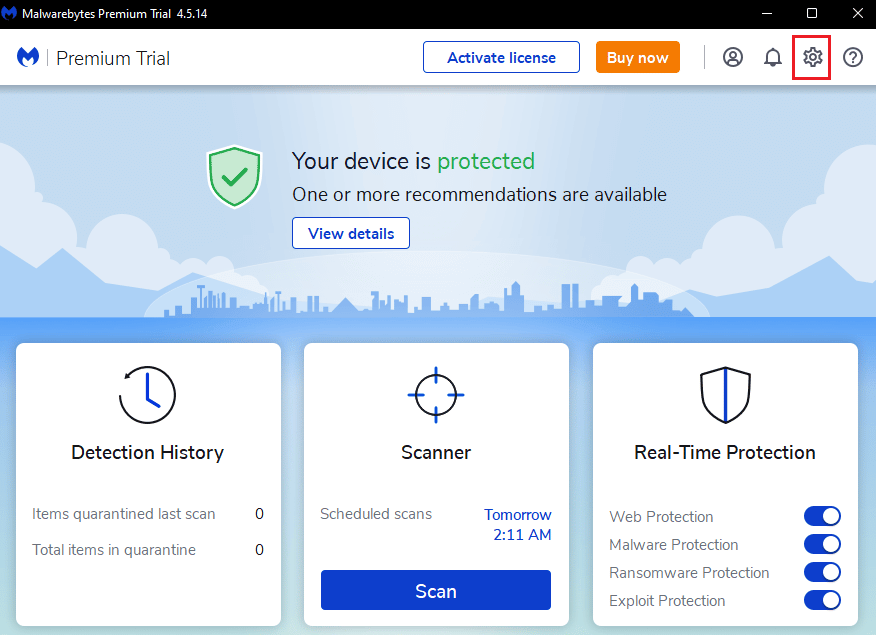
3. Acum, activați opțiunea Actualizare automată.
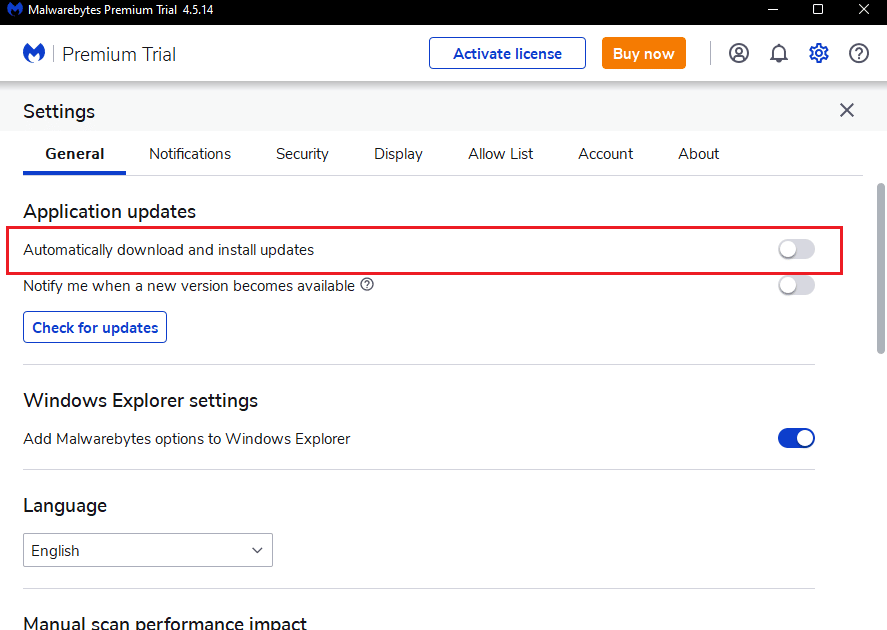
4. Acum, actualizările vor fi instalate automat pe computer.
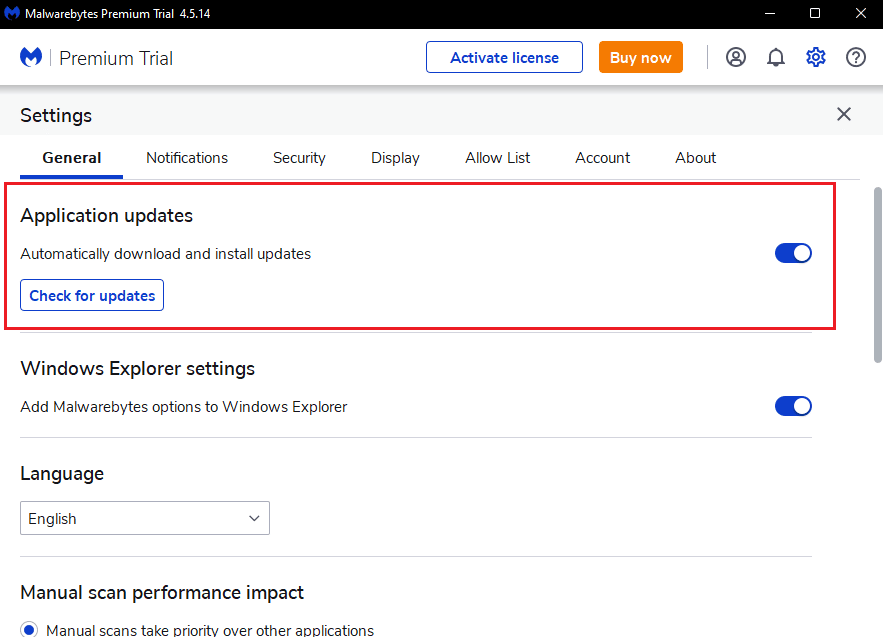
Metoda 2: Instalați manual actualizările
Dacă activarea funcției de actualizări automate nu rezolvă problema de neactualizare a Malwarebytes, atunci încercați să instalați manual actualizările. Urmați pașii enumerați mai jos pentru a descărca și instala manual actualizările.
1. Lansați aplicația Malwarebytes.
2. Accesați Setări.
3. Aici, faceți clic pe opțiunea Verificați actualizări.
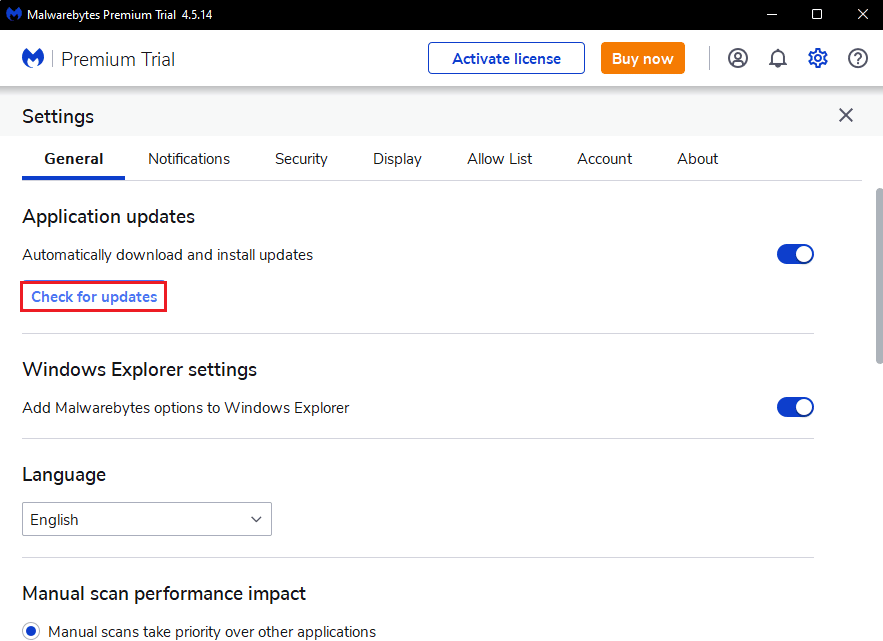
4. Malwarebytes va începe să descarce și să instaleze actualizări, dacă există.
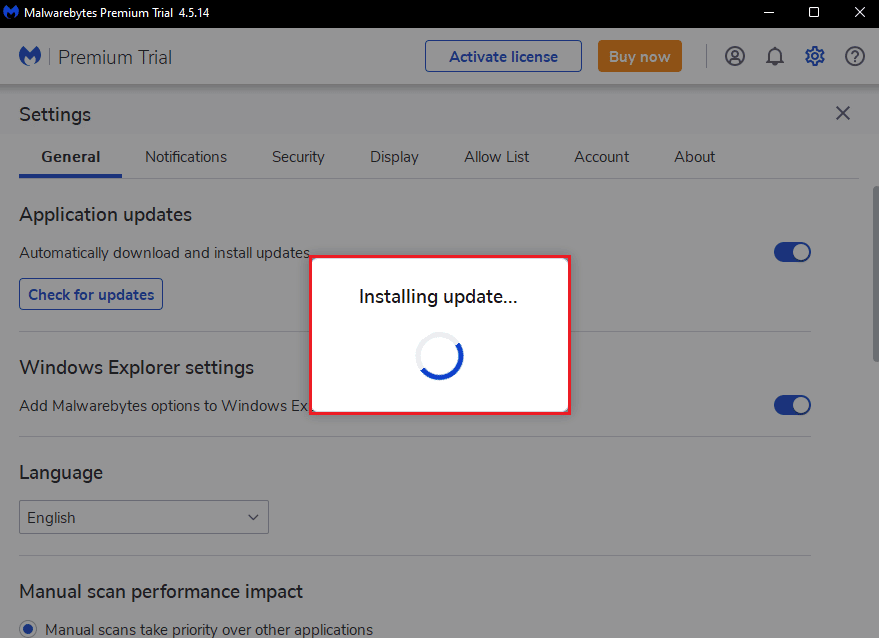
5. După instalarea actualizării, veți primi mesajul Update Complete, faceți clic pe OK.
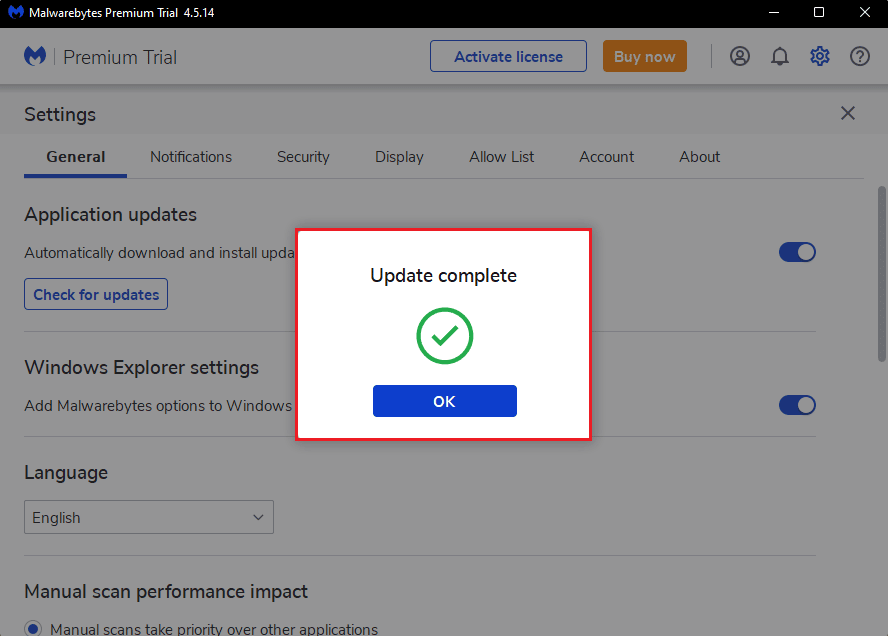
Metoda 3: Lista albă Malwarebytes în Windows Firewall
Dacă nu reușiți să actualizați aplicația Malwarebytes pe computer, atunci acest lucru se poate datora faptului că Windows Firewall blochează aplicația. Uneori, pentru a vă proteja sistemul de amenințări, firewall-ul blochează aplicațiile terță parte. Deci, înscrierea pe lista albă a Malwarebytes în Windows Firewall poate rezolva că Malwarebytes nu se va actualiza în problema Windows 10. Pentru a permite Malwarebytes în paravanul de protecție Windows Defender, urmați ghidul nostru Permiteți sau blocați aplicații prin paravanul de protecție Windows și implementați pașii conform instrucțiunilor.

Metoda 4: Actualizați Windows
Sistemul de operare Windows învechit poate crea probleme cu aplicațiile terțe. Dacă sistemul dvs. de operare nu este actualizat, atunci Malwarebytes poate avea erori și erori care vor duce la faptul că Malwarebytes nu se va actualiza în problema Windows 10. Deci, ar trebui să vă mențineți computerul actualizat. Citiți ghidul nostru despre Cum să descărcați și să instalați cea mai recentă actualizare Windows 10.
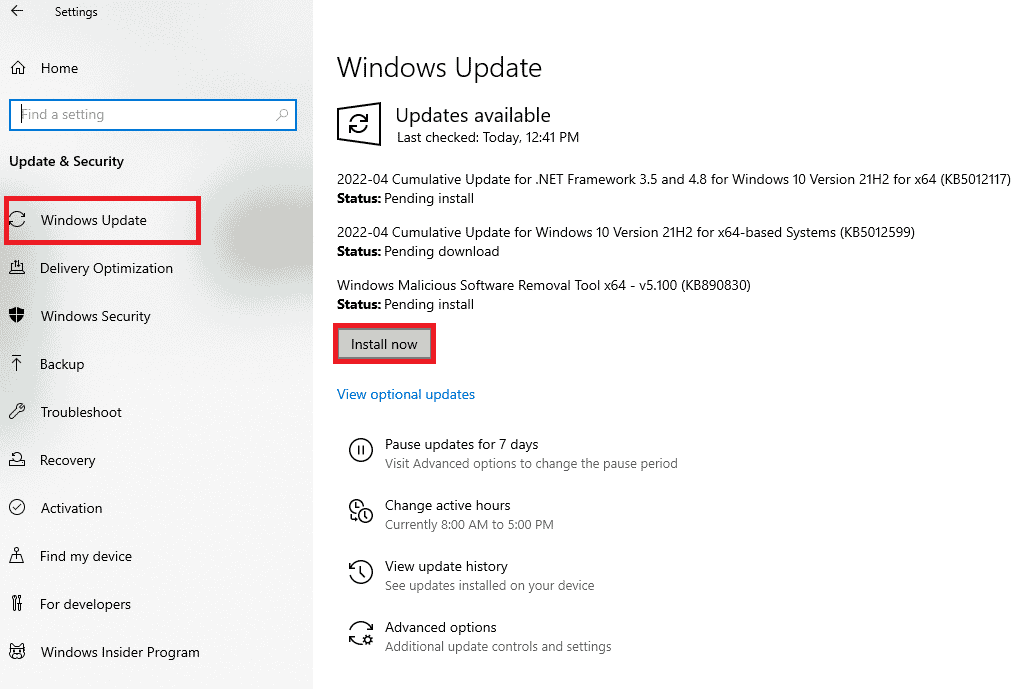
Metoda 5: Reinstalați Malwarebytes
Din cauza instalării corupte a aplicației, este posibil să vă confruntați cu probleme de actualizare Malwarebytes în Windows 10. Puteți reinstala aplicația pe computer pentru a rezolva această problemă.
1. Apăsați tasta Windows și introduceți aplicații și funcții, apoi faceți clic pe Deschidere.
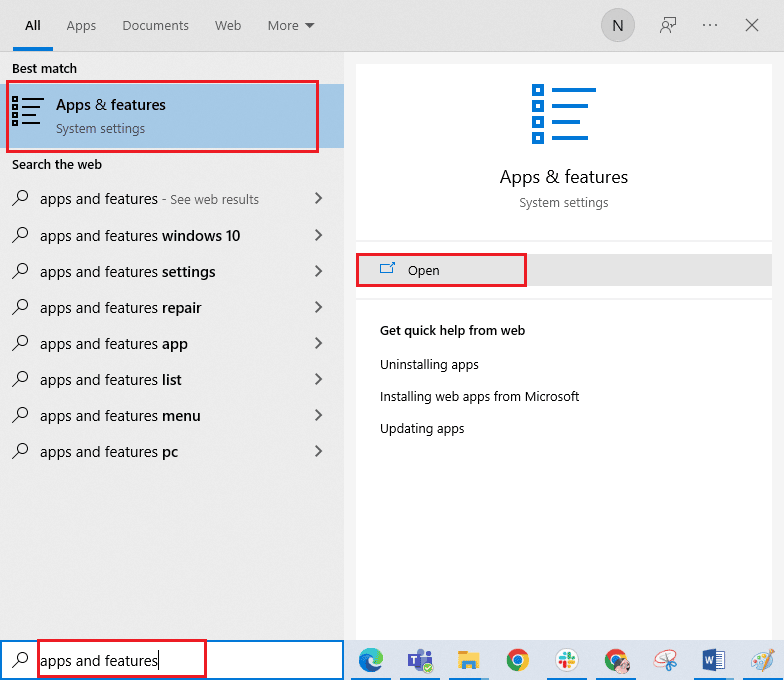
2. Acum, căutați aplicația Malwarebytes în listă și faceți clic pe ea. Apoi, selectați opțiunea Dezinstalare.
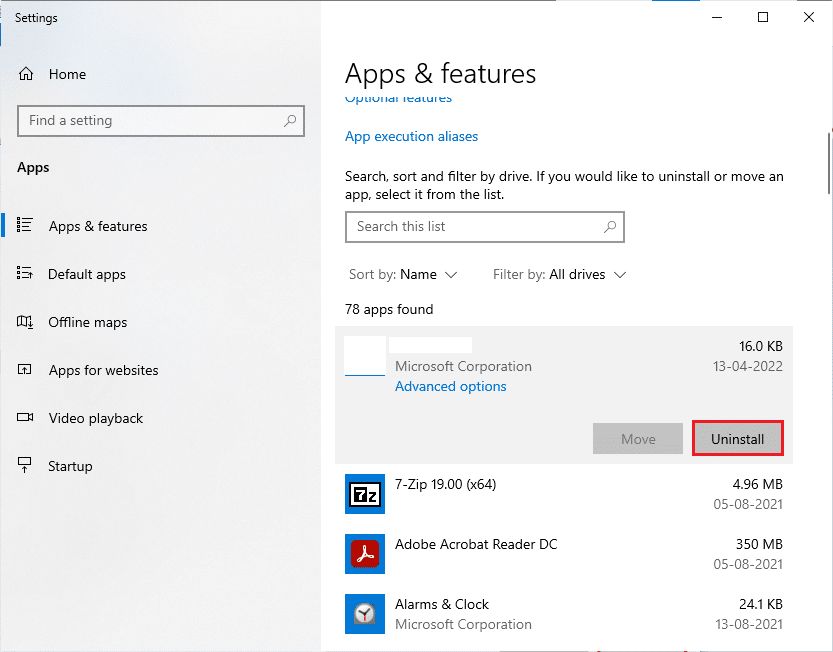
3. Dacă vi se solicită, faceți clic din nou pe Dezinstalare.
4. Faceți clic pe Dezinstalare în fereastra Malwarebytes Uninstaller.
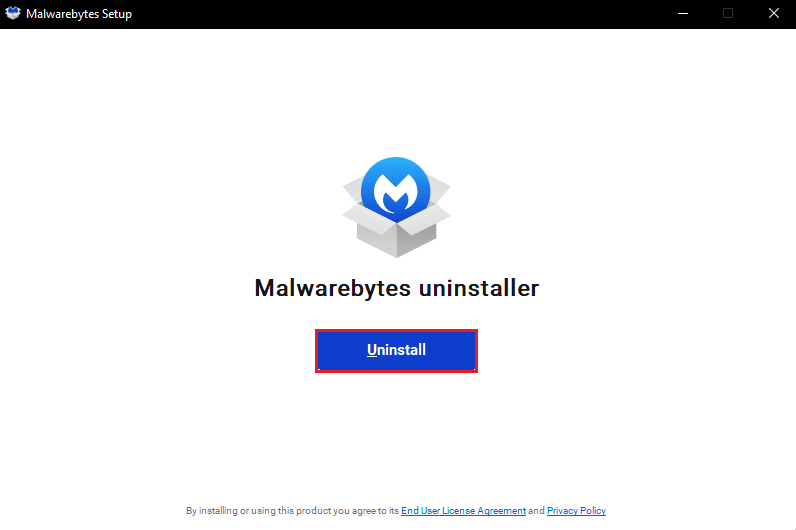
5. Așteptați ca procesul de dezinstalare să se termine.
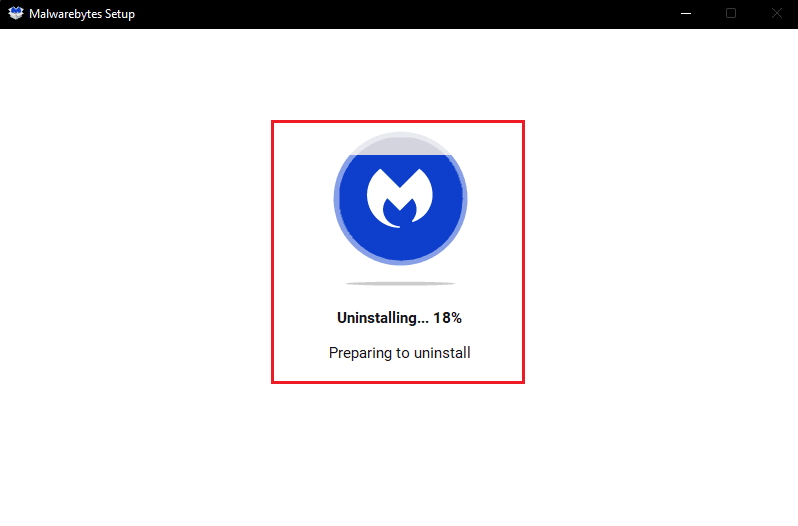
6. Apoi, faceți clic pe Done și reporniți computerul.
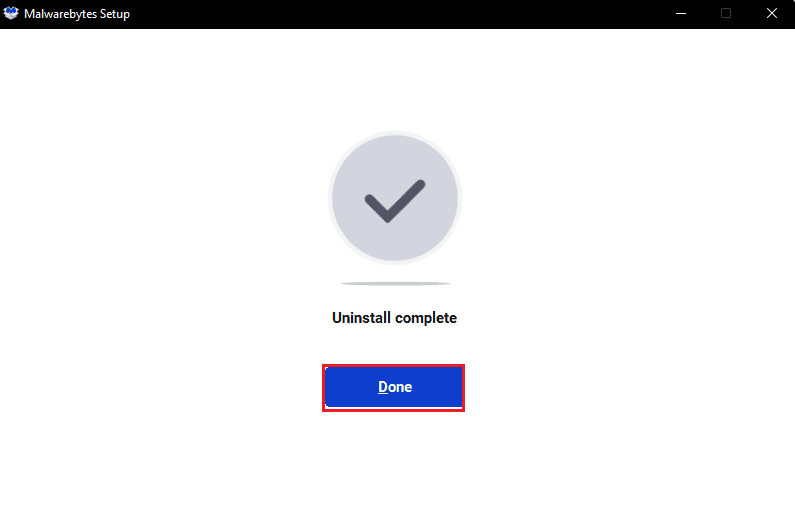
7. Acum, vizitați Malwarebytes pagina de descărcare și descărcați cea mai recentă versiune a aplicației pentru a remedia problema care nu se actualizează Malwarebytes.
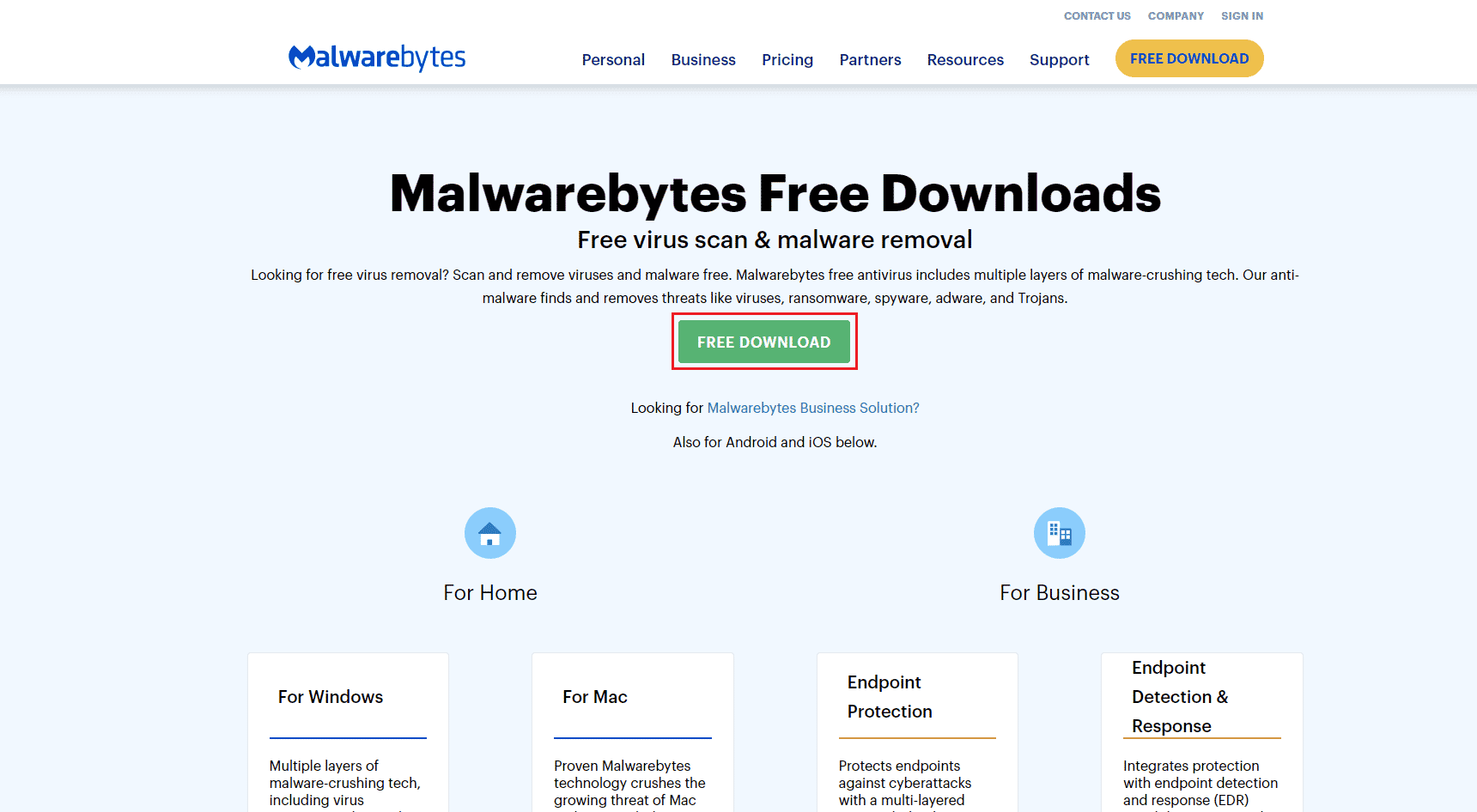
8. După descărcare, rulați fișierul de instalare Malwarebytes.
9. Faceți clic pe butonul Instalare.
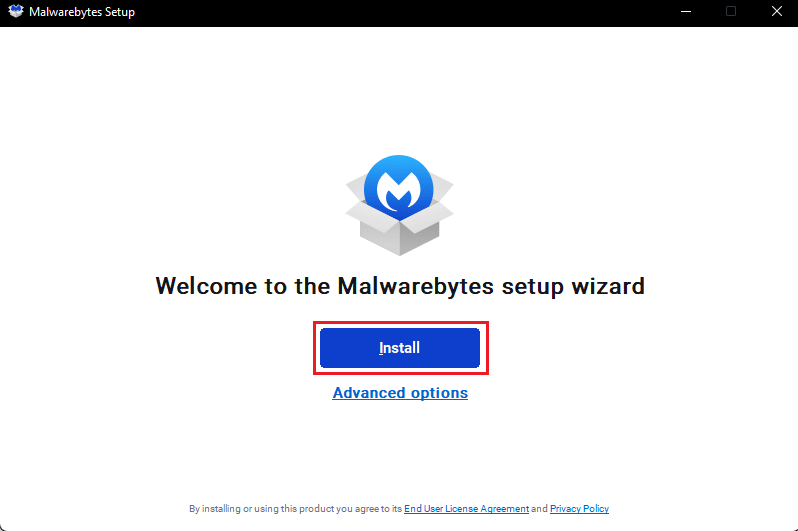
10. Alegeți Pe cine încercați să protejați din opțiunile oferite și faceți clic pe butonul Următorul.
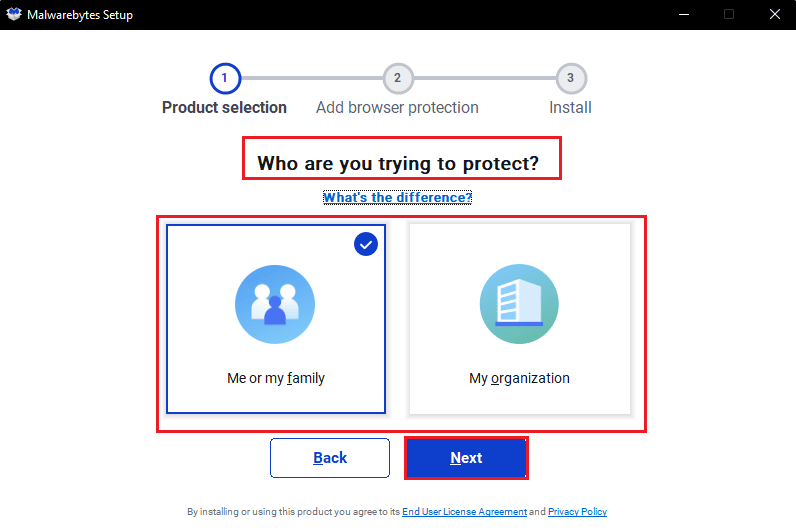
11. De asemenea, puteți include protecția browserului în configurarea instalării.
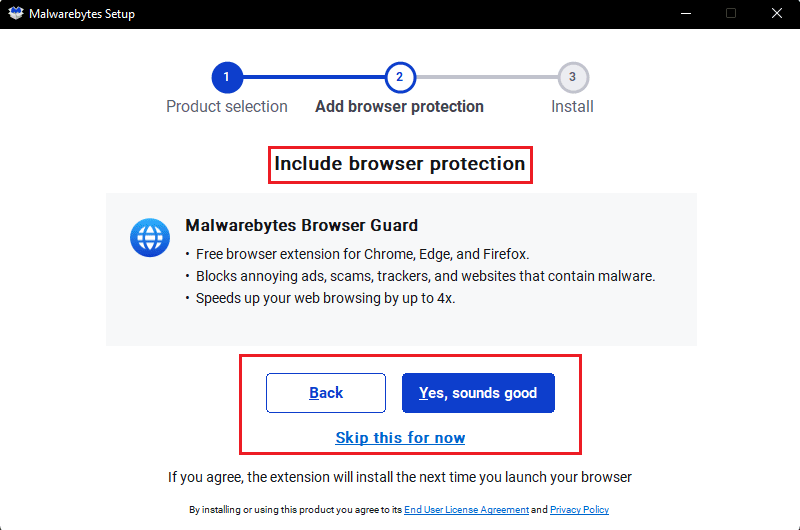
12. Așteptați finalizarea procesului de instalare.
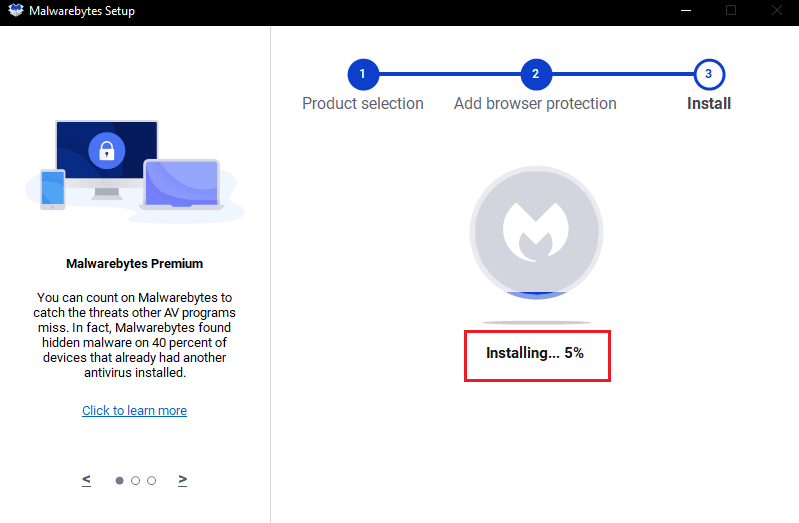
13. În cele din urmă, veți primi mesajul care indică Instalare reușită, faceți clic pe Terminat.
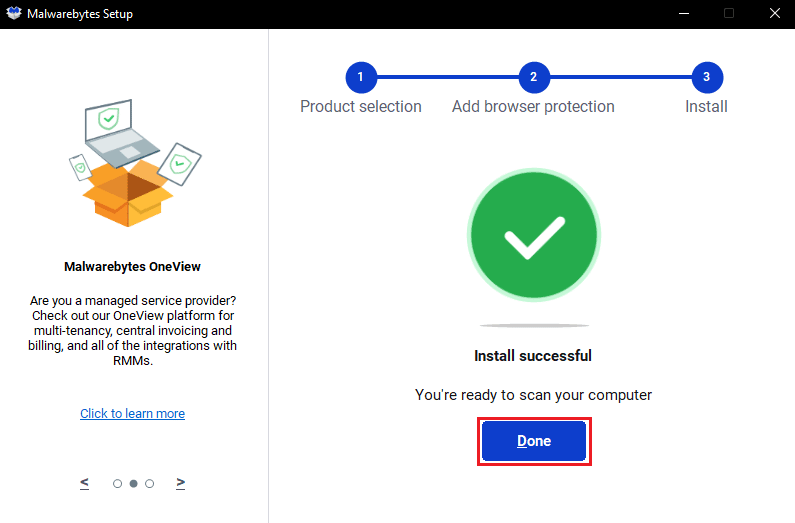
Reinstalarea aplicației va rezolva problema de neactualizare a Malwarebytes pe Windows 10.
Metoda 6: Accesați asistența Malwarebytes
În cele din urmă, puteți încerca să vizitați Malwarebytes Pagina de asistență personală și căutați întrebarea dvs. despre cum repar problema malwarebytes care nu se actualizează. Urmați instrucțiunile de acolo pentru a remedia problema.
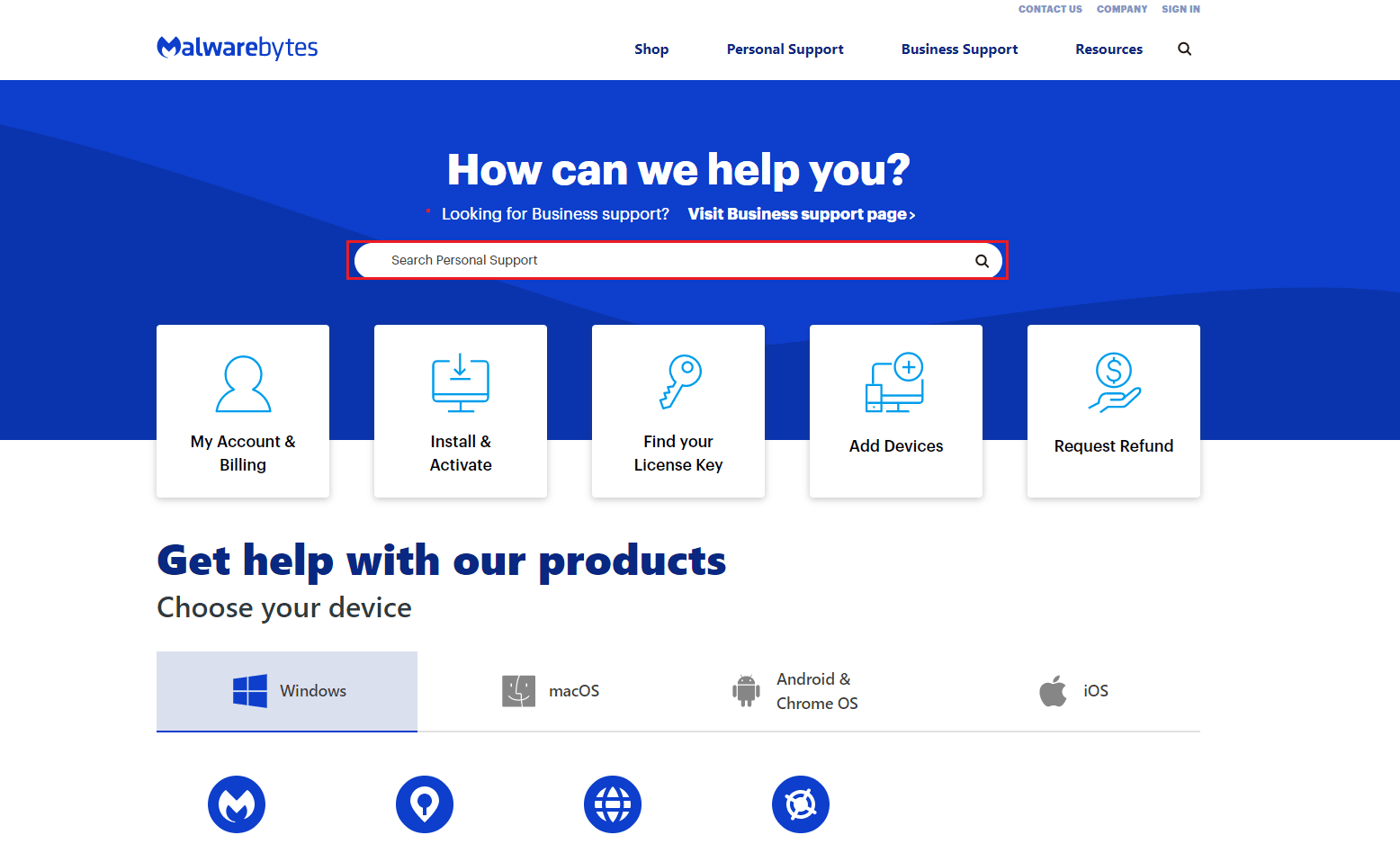
***
Sperăm că acest ghid a fost util și ați putea remedia eroarea de neactualizare Malwarebytes în Windows 10. Spuneți-ne care metodă a funcționat cel mai bine pentru dvs. De asemenea, dacă aveți întrebări/sugestii, atunci nu ezitați să le trimiteți în secțiunea de comentarii.